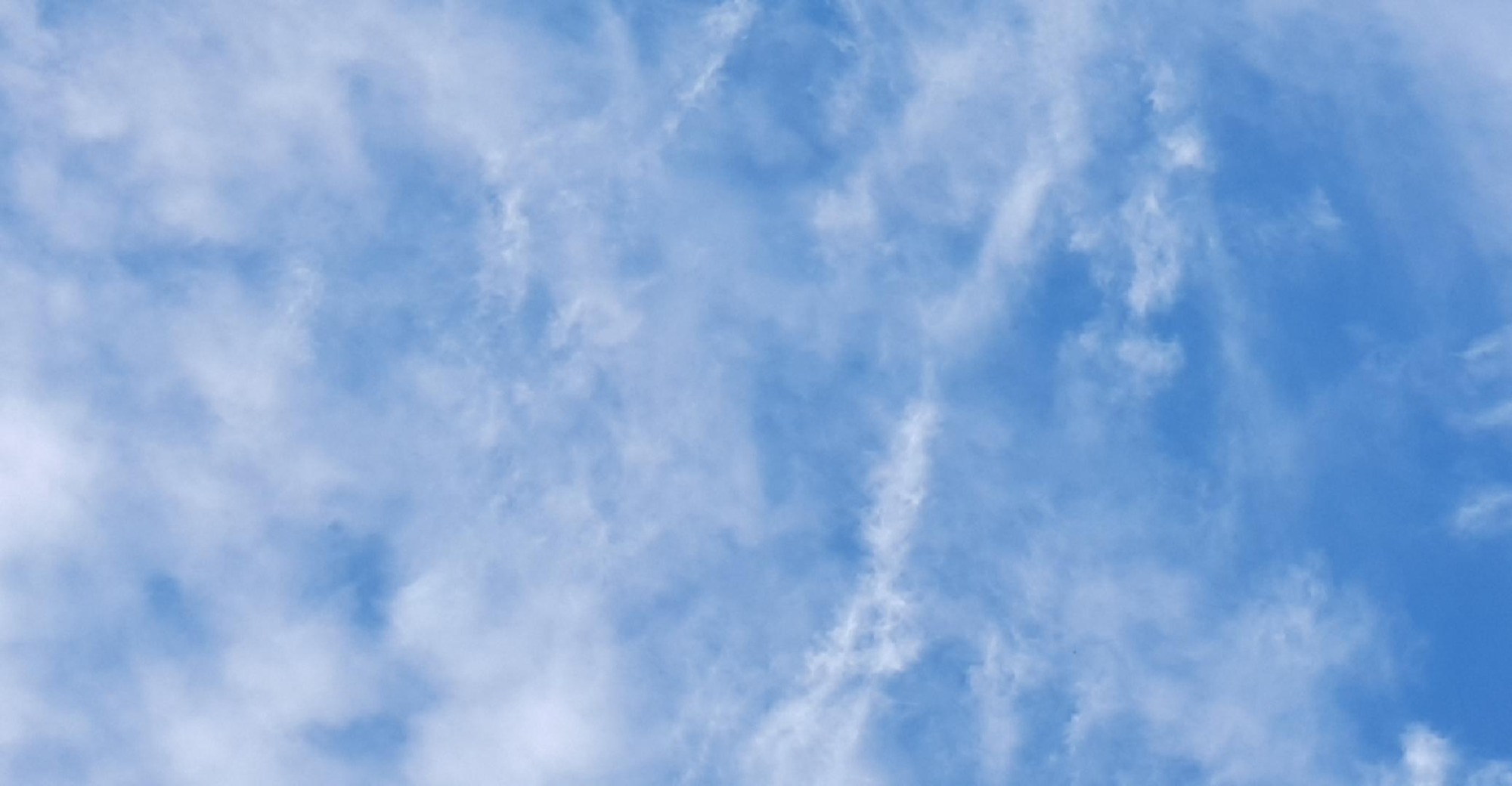티스토리 뷰
사진 편집 시 배경 제거는 중요합니다. 특히 소셜 미디어나 제품 사진에서는 깔끔한 배경이 필요합니다. 그러나 프로 편집 도구를 사용하는 것은 번거롭고 어려울 때가 있습니다. 다행히도, 이제는 remove.bg와 같은 온라인 도구를 사용하여 간단하게 배경을 제거할 수 있습니다. 오늘은 remove.bg를 사용하여 사진 배경을 제거하는 방법을 살펴보겠습니다.

Remove.bg를 활용한 사진 이미지 배경 제거하기
전문적인 편집 도구 없이도 손쉽게 매력적인 이미지를 만들어낼 수 있는 Remove.bg를 활용한 사진 배경 제거하기 순서대로 정리하겠습니다. 컴퓨터나 핸드폰 앱 다운로드 모두 가능합니다. 모바일 핸드폰으로 진행하겠습니다.
1. remove.bg 앱 다운로드 설치하기
먼저 구글 플레이스토어나 앱스토어 등에서 'remove.bg'를 검색하여, 설치 눌러주어 다운로드하고, 열기 진행합니다.

2. 사진 업로드
remove.bg 앱을 열기 하였으면 배경을 제거하고 싶은 사진을 업로드합니다.
업로드할 사진은 갤러리나 앨범에서 가져올 수도 있고 직접 카메라로 촬영할 수도 있습니다.

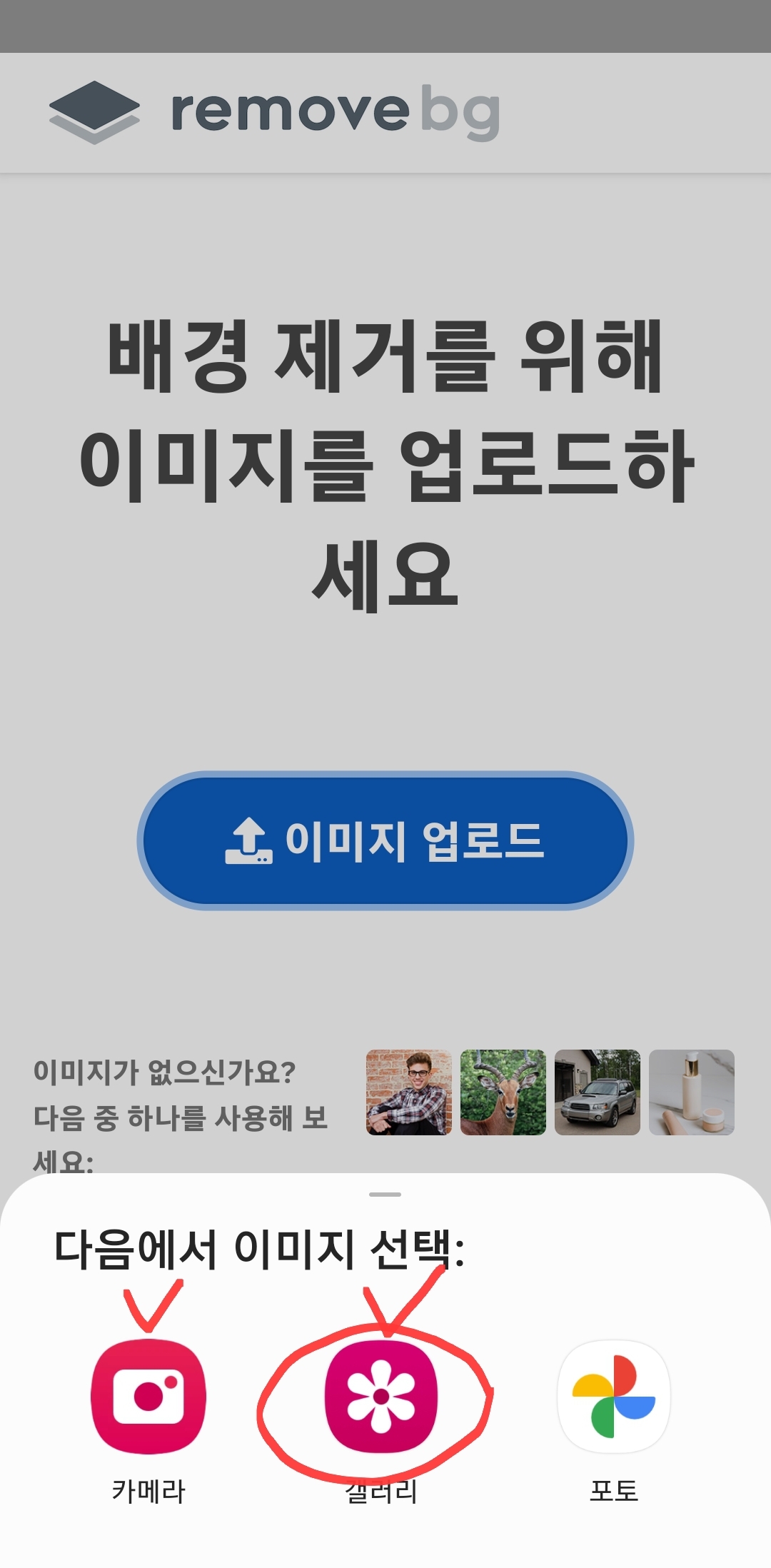
저는 갤러리에 있는 사진으로 업로드 진행하였습니다.
아래 사진이 업로드한 원본 사진입니다.

3. 배경 제거 확인
사진을 업로드한 후에는 remove.bg가 자동으로 배경을 제거해 줍니다.
몇 초 안에 결과를 확인할 수 있으며, 배경이 완벽하게 제거되었는지 미리 보기를 통해 확인할 수 있습니다.

4. 원하는 크기 및 포맷 선택
배경이 제거된 사진이 마음에 든다면, 이제는 사진의 크기와 포맷을 선택할 차례입니다. remove.bg는 JPG 및 PNG 형식을 지원하며, 필요한 경우 원하는 크기로 조정할 수도 있습니다. 그러나 이러한 기능은 회원가입을 해야 하며 HD 다운로드 즉 고화질 큰 이미지(1024*1024 픽셀) 사진은 회원가입 후 최초 1회만 무료로 지원하니 참고하시기 바랍니다.
5. 다운로드
최종적으로 배경제거 사진이 마음에 들었다면, 사진을 다운로드하여 저장합니다.
무료로 지원하는 기본 다운로드 500*500픽셀 사진으로도 일반적으로 사용하기에는 충분합니다. 필요에 따라 회원가입과 고화질 다운로드 서비스를 선택하여 이용하시기 바랍니다.

아래 사진이 remove.bg 앱을 이용해 배경 제거하고 다운로드 완료한 사진입니다.
이제 깔끔하게 배경이 제거된 사진을 어디에든 사용할 수 있습니다.

마무리
Remove.bg를 사용하면 누구나 쉽게 사진 배경을 제거할 수 있습니다. 전문적인 편집 기술이나 복잡한 소프트웨어를 사용하지 않아도 됩니다. 사진 편집이 필요한데 시간과 기술이 부족하다면, remove.bg를 활용하여 간편하고 빠르게 배경을 제거해 보세요!